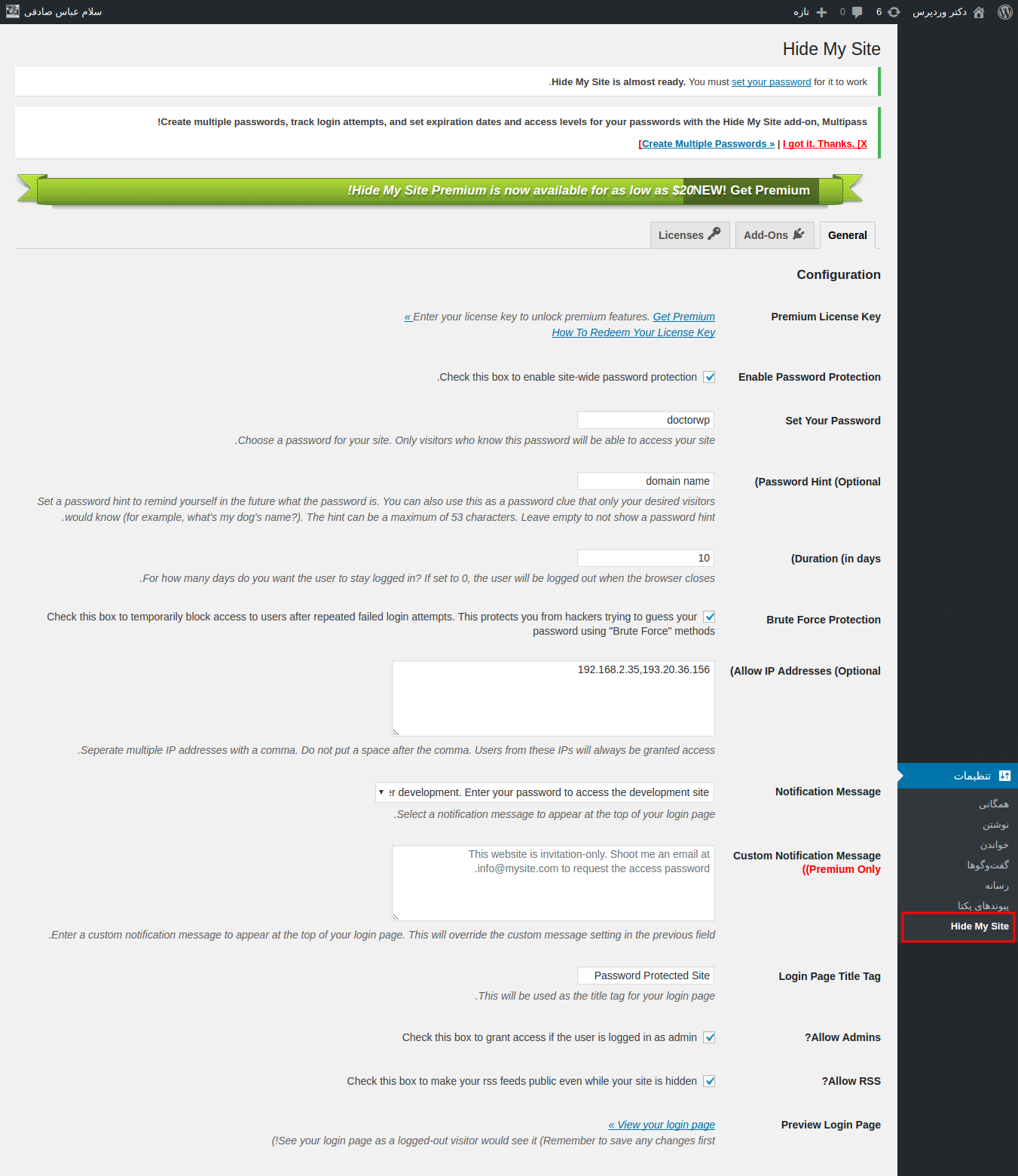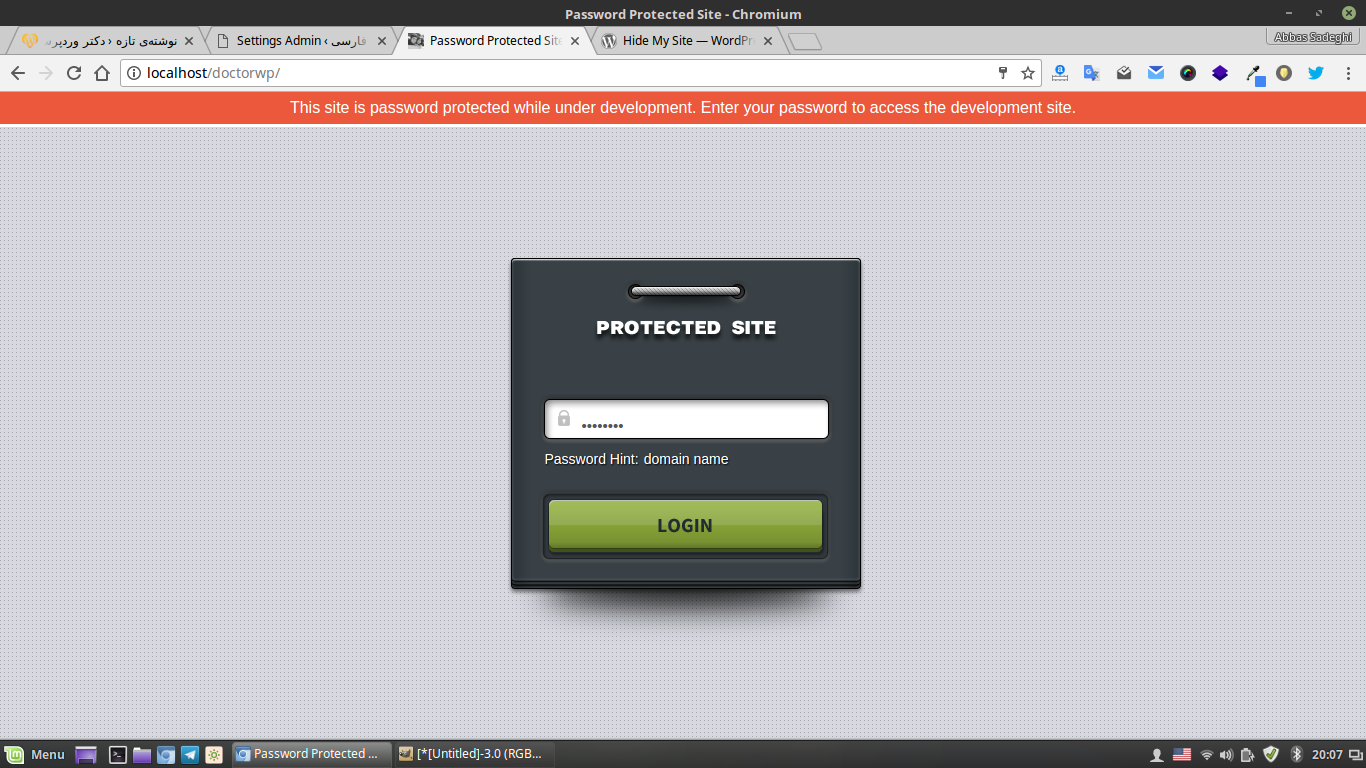مخفی کردن محتوای وردپرس با Hide My Site
مخفی کردن محتوای وردپرس این امکان را به شما خواهد داد که در حالتی که قصد توسعه قالب و تغییرات در سایت را دارید و یا اینکه زمانی که قصد دارید تا محتوای سایت صرفا برای عدهای خاص در دسترس باشد را فراهم کنید تا هنگامی که بازدید کنندهای وارد سایت میشود یک رمز از وی خواسته شود و سپس پس از انتخاب صحیح رمز کاربر قادر به مشاهده محتوای سایت باشد.
در این مقاله از دکتر وردپرس قصد دارم تا افزونهای را به شما معرفی کنم که امکان محافظت از محتوای وردپرس را در اختیار شما قرار داده و با استفاده از ان میتوانید یک صفحه برای درخواست رمز هنگام مشاهده سایت از کاربر بخواهید.
مخفی کردن محتوای وردپرس
افزونهای که قصد معرفی آن را دارم با عنوان Hide My Site در مخزن وردپرس به ثبت رسیده است و تاکنون توانسته است تا بیش از ۲۰٫۰۰۰ نصب فعال و کسب امتیاز ۴٫۴ را ازآن خود نماید که با استفاده از آن قادر خواهید بود تا یک لایه امنیتی برای مشاهده وبسایت ایجاد کنید.
نصب و فعال سازی
پس از نصب و فعال سازی افزونه مشابه تصویر زیر منویی با عنوان Hide My Site در بخش تنظیمات پیشخوان سایت وردپرسی شما اضافه خواهد شد، روی آن کلیک کنید تا به صفحه تنظیمات و سفارشی سازی افزونه هدایت شوید.
Enable Password Protection: ابتدا تیک این گزینه را فراهم کنید تا امکان محافظت از محتوای وردپرس فعال شود.
Set Your Password: در این فیلد رمز مورد نظر برای ورود جهت مشاهده محتوای وردپرس را وارد کنید، هرگاه این رمز را در اختیار هر کاربری قرار دهید با وارد کردن آن قادر به مشاهده سایت خواهند بود.
Password Hint (Optional): در این فیلد یک عبارت راهنما برای رمز انتخابی وارد کنید تا در صورتی که قصد ندارید رمز را ارائه دهید کاربران قادر باشند آن را حدس زده و وارد سایت شوند.
Duration (in days): در این فیلد مدت زمان مورد نظر برای محافظت وردپرس را بر اساس روز وارد کنید. در این مدت افزونه از سایت شما محافظت کرده و هرگاه کاربری وارد آن شود باید رمز را وارد کند تا قادر به مشاهده سایت باشد، پس از گذشت این مدت زمان دیگر صفحه درخواست رمز از کاربران خواسته نمیشود.
Brute Force Protection: با فعال کردن این گزینه قادر خواهید بود تا از حملات Brute Force که ممکن است برای فرم درخواست رمز انجام گیرد جلوگیری کنید.
Allow IP Addresses (Optional): اگر قصد دارید تا امکان درخواست رمز را برای آیپی خاصی غیرفعال کنید کافیست تا آیپی فرد مورد نظر را در این فیلد وارد کنید. برای جدا کردن آیپی های مختلف نیز میتوانید از کاما انگلیسی استفاده کنید.
Notification Message: با استفاده از این گزینه قادر خواهید بود تا پیغام دلخواه خود را برای نمایش در صفحه درخواست رمز انتخاب کنید تا برای کاربران نمایش داده شود. اگر وبسایت شما در حال توسعه است میتوانید پیغام مرتبط با آن، و اگر هم سایت شما خصوصی است پیغام مرتبط با خصوصی بودن سایت را انتخاب کنید تا نمایش داده شود.
Login Page Title Tag: در این فیلد نیز میتوانید متن مورد نظر برای نمایش صفحه درخواست رمز را تعیین کنید تا در سربرگ و عنوان آن نمایش داده شود.
Allow Admins?: اگر قصد دارید تا نمایش صفحه درخواست رمز برای کاربرانی که دارای نقش کاربری مدیرکل هستند نیز نمایش داده شود تیک این گزینه را غیرفعال کنید.
Allow RSS?: با فعال کردن این گزینه RSS وردپرس عمومی شده و کاربران به آن دسترسی خواهند داشت. دقت نمایید که اگر قصد ندارید تا محتوا به کاربران نمایش داده شود این گزینه را در حالت غیرفعال باقی بگذارید، چرا که از طریق RSS یا همان فید وردپرس قادر به مشاهده محتوای مطالب خواهند بود.
حال تنظیمات را ذخیره کرده و صفحه وبسایت خود را مشاهده کنید.
همانطور که در تصویر مشاهده میکنید صفحهای برای کاربر نمایش داده خواهد شد که پس از وارد کردن رمز قادر به مشاهده وبسایت خواهد بود.
شاد باشید..